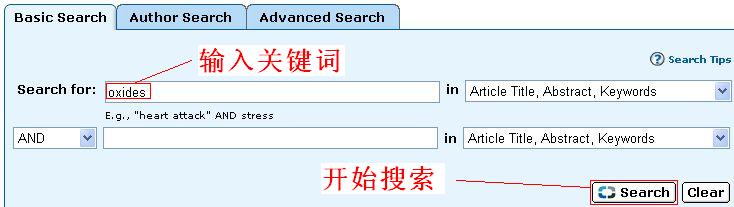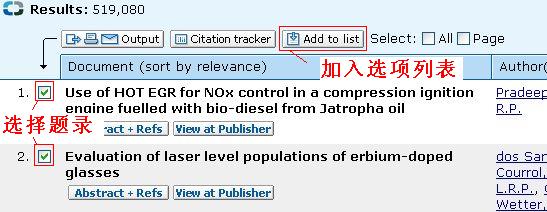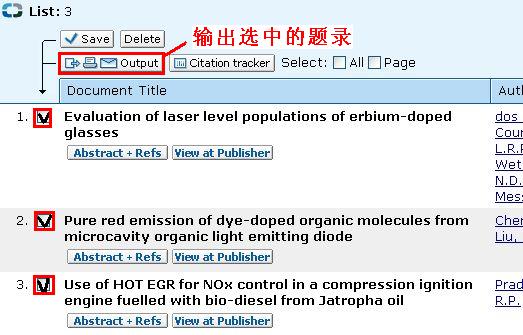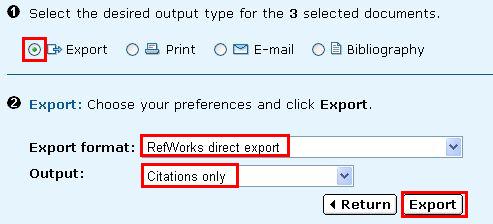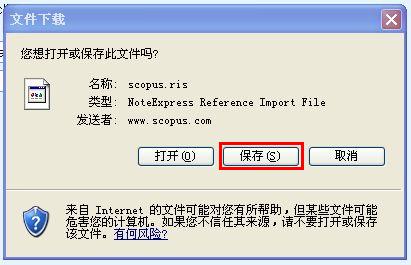“SCOPUS数据库导入NoteExpress”版本间的差异
来自NoteExpress知识库
| 第4行: | 第4行: | ||
2) 输入检索关键词,比如"oxides"进行检索 | 2) 输入检索关键词,比如"oxides"进行检索 | ||
| + | |||
| + | |||
[[文件:Scopus1.jpg]] | [[文件:Scopus1.jpg]] | ||
3) 选择检索结果中自己需要的题录,并点“add to list”按钮。 | 3) 选择检索结果中自己需要的题录,并点“add to list”按钮。 | ||
| + | |||
| + | |||
[[文件:Scopus2.jpg]] | [[文件:Scopus2.jpg]] | ||
4) 选择点击“my list”按钮,显示刚才选择的题录。然后选中你选择的题录,点击“output”按钮 | 4) 选择点击“my list”按钮,显示刚才选择的题录。然后选中你选择的题录,点击“output”按钮 | ||
| + | |||
| + | |||
[[文件:Scopus3.jpg]] | [[文件:Scopus3.jpg]] | ||
5) 此时系统自动默认“Export”选中,然后下面的“Export format”列表中, | 5) 此时系统自动默认“Export”选中,然后下面的“Export format”列表中, | ||
选“RIS format”, Output可以选你自己需要的,然后点击“export”保存 | 选“RIS format”, Output可以选你自己需要的,然后点击“export”保存 | ||
| + | |||
| + | |||
[[文件:Scopus4.jpg]] | [[文件:Scopus4.jpg]] | ||
6) 在NoteExpress的题录导入窗口中,选择数据来源为来自步骤5)所导出的文件。选择过滤器为“RefMan - (RIS)”,点导入按钮,导入题录。 | 6) 在NoteExpress的题录导入窗口中,选择数据来源为来自步骤5)所导出的文件。选择过滤器为“RefMan - (RIS)”,点导入按钮,导入题录。 | ||
| + | |||
| + | |||
[[文件:Scopus5.jpg]] | [[文件:Scopus5.jpg]] | ||
2022年3月30日 (三) 11:29的版本
SCOPUS搜索结果导入NoteExpress具体步骤如下: 1)网址:http://www.scopus.com/
2) 输入检索关键词,比如"oxides"进行检索
3) 选择检索结果中自己需要的题录,并点“add to list”按钮。
4) 选择点击“my list”按钮,显示刚才选择的题录。然后选中你选择的题录,点击“output”按钮
5) 此时系统自动默认“Export”选中,然后下面的“Export format”列表中, 选“RIS format”, Output可以选你自己需要的,然后点击“export”保存
6) 在NoteExpress的题录导入窗口中,选择数据来源为来自步骤5)所导出的文件。选择过滤器为“RefMan - (RIS)”,点导入按钮,导入题录。